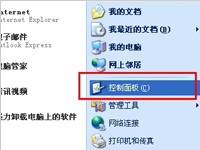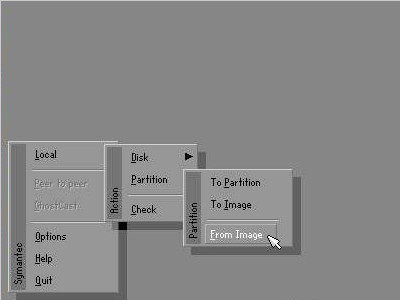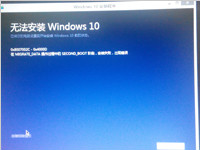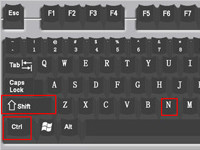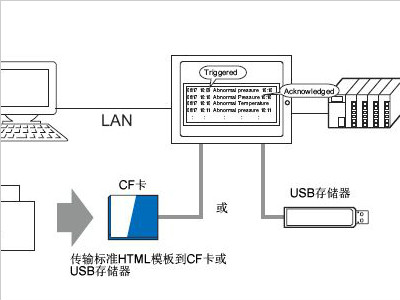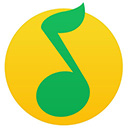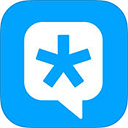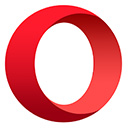两台路由器怎么很好地设置无线桥接
在平时的工作中,我们偶尔会出去透透气,可是当我们走远了会发现无线路由器的信号很差,于是有公司就想利用无线桥接来扩大无线路由器的覆盖率,但是不少公司不知道两台路由器无线桥接怎么设置,为此小编赶紧整了WinXP两台路由器无线桥接设置方法来帮助大家。
方法/步骤:
一、主路由器设置
1、连接主路由器登陆设置
用网线一头接电脑,另一头接主路由器的LAN口。
或笔记本、手机通过无线连接主路由器的无线网。
打开IE浏览器输入路由器地址登录路由器。
注:路由器地址根据实际地址输入,路由器背后一般有注明地址和登陆用户名密码。
如果是没办法进入主路由器设置的,请直接看副路由器设置。后续的WDS扫描结果会显示信道和加密方式,SSID就不建议设置一样了。至于主路由器的IP你要先用手机或笔记本连接主路由无线网络,看下获取到的IP,网关就是主路由器地址。
2、设置无线信道
打开无线设置-基本设置。(不同路由器请根据实际位置打开,下同)
选择一个信道,其他默认,保存。
注:记住SSID号和刚设置的信道后面要用到,主路由器不用开启WDS。
过程有提示需要重启点击重启,重新登录。
3、修改无线密码和加密方式
打开无线设置-无线安全设置。
记下已经设置的无线密码和加密方式。
建议根据以下要求修改:
A.为网络安全及防破解建议选择WPA-PSK/WPA2-PSK AES加密方法。
B.加密算法选择AES。(TKIP也可以,不建议选择自动)
注:过程有提示需要重启点击重启,重新登录。
4、查看DHCP服务器范围
打开DHCP服务器,记下已设置的IP地址范围,不用调整。
当然多台的话也可根据实际情况调整。
二、副路由器设置
1、连接副路由器登陆设置
用网线一头接电脑,另一头接主路由器的LAN口。
或笔记本、手机通过无线连接主路由器的无线网。
打开Ie浏览器输入路由器地址登录路由器。
注:路由器地址根据实际地址输入,路由器背后一般有注明地址和登陆用户名密码。
2、修改路由器IP
打开网络参数--LAN口设置。
修改其中IP地址,改成不与主路由器重复的地址,但是要是同一个网段。
例如地址是192.168.0.1,但主路由器是192.168.1.1,那么就需要改成192.168.1.X。(2-255中随便一个数,但是最好不要是在DHCP服务器分配范围防止冲突)
保存后需要根据提示重启。
注:重启后,路由器登录地址就要变为改后的地址。
3、关闭或设置DHCP服务器范围
重新登陆路由器后,点击DHCP服务器。
如果关闭(请先跳过最后再设置)点击不启用,保存即可。
如果不关闭修改IP地址的范围为主路由器的DHCP范围外,不可相交。
网关和DNS服务器填入主路由器的IP地址。
注:过程有提示需要重启点击重启,重新登录。
DNS服务地址也可以输入主路由器运行状态-WAN口状态下获取到的DNS服务器地址。
关闭和设置都可以,本人觉得还是要开启辅助路由器的DHCP服务器,只要不和主路由器一样范围就行。因为如果主路由器没连上的话,通过副路由器连接会获取不到IP还要去本地连接固定IP才能登陆这台路由器。就算正常使用有些设备连接上的时候会一直获取不到IP或获取IP时间比较久。
4、设置无线广播名称和信道
打开无线设置--基本设置。
设置SSID号和信道(要和主路由器一样),其他默认,保存。
注:SSID号可以设置一样,如果ssid号和无线密码及加密方式一样,则两台路由器可以无线漫游。
过程有提示需要重启点击重启,重新登录。
5、开启wds扫描
重启后打开无线设置--基本设置。
勾选启用WDS。
点击出现的扫描按钮。
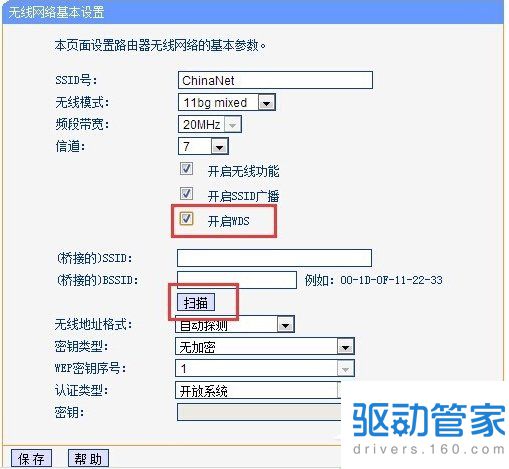
6、选择要桥接的信号
在弹出扫描结果界面选择要桥接的SSID,点击后面的连接。
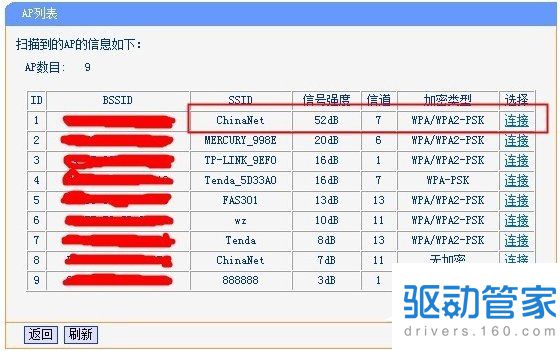
7、输入主路由器的密码
上一步点击连接后,就会自动把要桥接的路由器信息填入,选择主路由器的加密方式,输入主路由器的无线密码,保存。
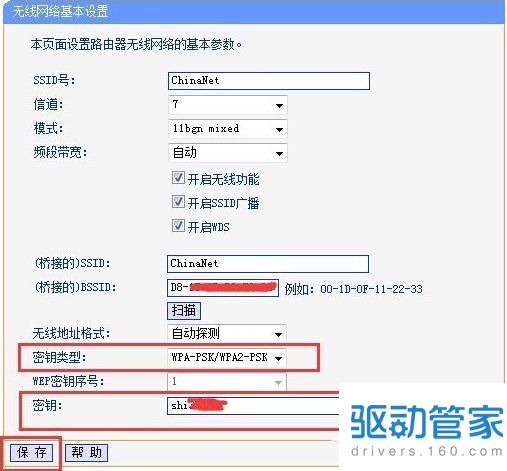
8、确认WDS是否成功
点击路由器的运行状态,查看无线状态,wds状态。
9、设置副路由器的无线密码和加密方式
打开无线设置-无线安全设置。
选择加密算法和输入无线密码。
建议根据以下要求修改:
A.为网络安全及防破解建议选择WPA-PSK/WPA2-PSK AES加密方法。
B.加密算法选择AES。(TKIP也可以,不建议选择自动)
注:当然也可以修改成和主路由器设置一样的密码和加密方式,如果SSID号一样就能进行无线漫游。
过程有提示需要重启点击重启,采用新密码重新登录。
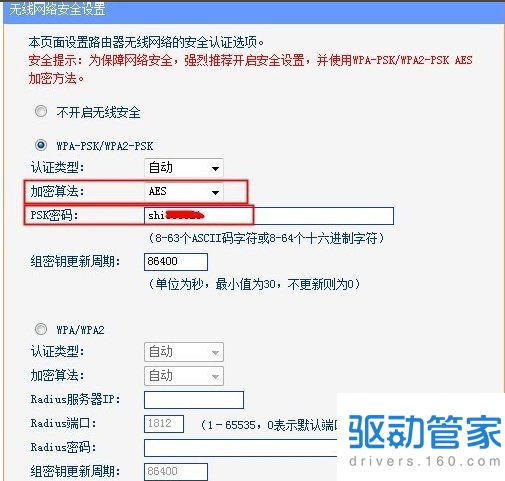
注意事项:
1、设置主、副路由器进行WDS桥接前,不要用网线连接两个路由器,避免形成环路,会导致广播风暴。
2、如果主、副路由器都是双频路由器,5GHz和2.4GHz不能同时进行WDS桥接。
3、为保证桥接成功且以后网络稳定,副路由器扫描到主路由器的信号强度应该大于20dB。
4、如果要实现漫游,请SSID号和加密方式及密码设置一样。
以上就是WinXP两台路由器无线桥接设置方法了,方法很简单,我们只需要先对主路由器设置,之后在对副路由器设置即可,具体方法请看文章内容。
电脑设置开机密码具体的方法介绍
鉴于目前电脑用户,绝大多数还是使用Win7系统,希望下面这篇Win7电脑设置开机密码图文教程,可以帮助大家,其他系统方法也一样。
详情2018-01-16 13:31:03责编:dj 来源:驱动管家360浏览器保存图片用这个快捷键方法就可以了
使用360浏览器浏览一些图片的时候,只要看到好看的图片,就总是会将它保存下来,正常情况下,我们都是使用右键图片另存为的方式将图片保存下来,不过,最近有Win7系统用户觉得右键图片另存为很麻烦,想要用快键键来保存图片,却又苦于不知道快捷键是什么。
详情2018-01-08 17:12:08责编:dj 来源:驱动管家设置好共享文件夹之后发现别人还是无法访问怎么办
有时候我们由于工作的需要,可能需要进行文件夹的共享,但是当我们设置好了两台电脑的文件共享之后,却发现别人无法访问我的共享文件,那么这时候该怎么办呢?不懂得处理的朋友就赶紧看看小编的整理的解决方法吧!
详情2018-01-04 11:50:15责编:dj 来源:驱动管家修复lsp方法介绍:win10系统下如何去修复lsp错误
什么是LSP?LSP是一些重要网络协议的接口。如果LSP出现问题,就会导致网络无法正常连接。Win10系统除了出现各种故障会引起网络不能正常连接外,LSP损坏也是重要原因之一,那Win10怎么修复LSP呢?请看下文。
详情2018-01-16 13:30:55责编:dj 来源:驱动管家控制面板管理工具用这个方法可以找到
我们在使用电脑的时候,用到最多的也就是控制面板了。我们可以通过打开控制面板,对电脑进行一些设置或者更改、删除一些软件等等。对于刚接触电脑的用户来说,怎么打开控制面板,控制面板在哪里都还不是很清楚。那WinXP控制面板管理工具在哪呢?怎么打开控制面板?
详情2018-01-02 17:04:11责编:dj 来源:驱动管家一键ghost是什么意思?ghost是如何快速还原系统的
一键Ghost是什么意思?一键Ghost其实就是快速还原的意思,Ghost软件可以对用户曾经备份过系统留下的* GHO文件进行还原操作,避免了系统安装的麻烦。那Ghost怎么快速还原系统呢?我们提供了还原范例。
详情2018-01-16 09:25:29责编:dj 来源:驱动管家Office无法验证应用程序的许可证的原因是什么?如何解决
随着Win8系统的发布到投入使用已经有一段很长的时间了,遇到的问题也不少,毕竟一个新的系统的,不可能不会出现问题啊!有用户在利用Office打开文件时提示“无法验证此产品的许可证,应使用控制面板修改Office程序”,怎么办?如何解决这样的问题?
详情2018-01-02 17:04:03责编:dj 来源:驱动管家win10镜像怎么安装?安装镜像的时候提示运行此工具时出现问题怎么处理
从微软官网下载的Windows10系统镜像无法安装,提示“运行此工具时出现问题”,从事件查看器中提取到的错误代码为0x80080005 - 0x90016,这个时候该怎么办呢?
详情2018-01-13 17:22:00责编:dj 来源:驱动管家win7系统可以用这个快捷键新建文件夹
常用的快捷键想必大家知道的不少,那你知道新建文件夹的快捷键是什么呢?新建一个文件夹的方法都是在空白处单击鼠标右键,然后选择“新建”按钮,在选择“文件夹”,按键盘的【Ctrl+shift+N】组合键
详情2018-01-03 09:05:46责编:dj 来源:驱动管家在freebsd下怎么去创建一个安全的web服务器
序言一、系统和服务程序的安装1 系统安装2 服务程序安装二、系统安全设置1 用户控制2 文件访问控制3 系统服务和端口控制4 日志管理和控制5 文件指纹检测6 系统指纹泄露和防范7 系统内核安全8 系统安全优化三
详情2018-01-13 19:27:14责编:dj 来源:驱动管家
- 打开电脑文件夹的时候提示拒绝访问可以这样解决
- 小米手机怎么用路由器上网?小米手机设置路由器的方法
- 外国网友放出iphone7黑色的真机碟照
- 网速太慢有什么办法可以解决吗?路由器网速慢怎么办?
- 设置电脑虚拟内存该怎么控制?虚拟内存设置多少合适?
- 局域网入侵教程 局域网入侵有哪些步骤?
- u盘启动盘制作工具有风险 盗版软件多且可能带病毒
- 优酷视频超清加密了怎么办?优酷视频怎么下载超清视频?
- 360浏览器抢票预约火车票的方法是什么?怎么用360浏览器抢票?
- 打印机扫描怎么用?这里有最详细的方法介绍
- 什么是不间断电源?关于不间断电源的介绍
- 电脑永久了出现网页打开慢的情况怎么解决
- 什么是超链接?在html中设置超链接的方法
- 揭晓oppo r11 plus有哪些优缺点?帮你理智购物
- 为什么手机电池充不满?怎么解决手机电池充不满的问题?
- C盘有足够的空间可以安装双系统吗?双系统怎么共存C盘?
- 爱奇艺登录需要手机号验证的情况是什么?爱奇艺登录验证手机号怎么办?
- 什么是windows defender?windows defender程序的分析破解
- 电脑杀毒的神奇方法:记事本杀毒
- 不想在百度贴吧被人@该怎么办?百度贴吧@设置在哪儿?